Hvernig á að senda landfræðilega staðsetningu í gegnum Whatsapp á Android og hvernig á að senda staðsetningu í gegnum WhatsApp frá iPhone: skref-fyrir-skref uppfærðar leiðbeiningar. Í mismunandi lífsaðstæðum gætirðu þurft að senda staðsetningu þína í gegnum WhatsApp. Þetta er venjulega nauðsynlegt þegar þú ert að skipuleggja fund með einhverjum og einn getur ekki fundið hinn. Opnaðu síðan boðberann og sendu staðsetningu þína til viðmælanda þíns. Þetta er fljótleg leið til að finna manneskju sem notar sýndarkort. Það er þess virði að kynna þér hvernig á að senda landfræðilega staðsetningu í gegnum WhatsApp til að læra fljótt hvernig á að nota þessa þægilegu aðgerð.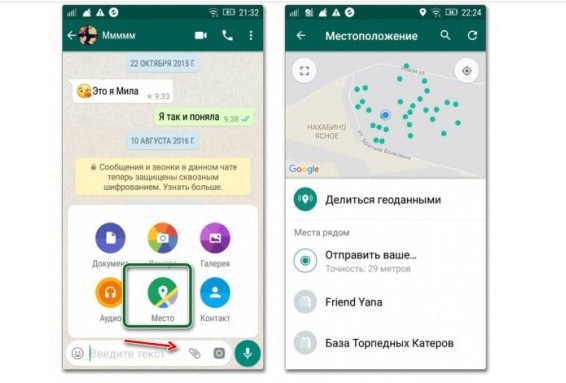
- Geolocation í WhatsApp: eiginleikar og öryggi
- Hvernig á að senda landfræðilega staðsetningu frá Android í gegnum WhatsApp Messenger
- Hvernig á að senda landfræðilega staðsetningu frá iPhone í gegnum Whatsapp
- Leiðir til að fylgjast með einstaklingi eftir landfræðilegri staðsetningu frá WhatsApp
- Hvað á að gera ef röng landstaðsetningargögn eru send í gegnum WhatsApp
Geolocation í WhatsApp: eiginleikar og öryggi
WhatsApp notendur sem hafa ekkert að fela geta notað aðgerðina til að bæta núverandi staðsetningu sinni við stöðu sína. Allir gestir prófílsins munu sjá það. En þú ættir að skilja að þetta er ekki alveg öruggt. Þú veist aldrei hver gæti haft símanúmerið þitt vistað. Kannski er maðurinn rakinn af árásarmönnum til að fá ákveðnar upplýsingar. Hægt er að nota staðsetningarupplýsingar til að innleiða sviksamlega áætlanir og hótanir. Það er þess virði að íhuga að ákvarða landfræðilega staðsetningu í WhatsApp fer ekki eftir forritinu sjálfu, heldur hversu vel GPS rekja spor einhvers sem er uppsettur í tækinu, farsímagögn eða Wi-Fi tenging virkar. Stundum verður punkturinn sem notandinn tilgreinir sendur til viðtakandans með smá misræmi við raunveruleg hnit. Venjulega er ónákvæmnin ekki veruleg, en stundum veldur hún vandræðum. Td
Hvernig á að senda landfræðilega staðsetningu frá Android í gegnum WhatsApp Messenger
Margir notendur hafa áhuga á því hvernig á að senda landfræðilega staðsetningu í gegnum WhatsApp á Android græjum. Til að gera þetta rétt þarftu að fylgja skref-fyrir-skref leiðbeiningunum:
- Þú ættir að opna viðeigandi bréfaskipti, smelltu á bréfaklemman svo að valmynd birtist. Í því þarftu að velja „Staðsetning“. Kort með tilgreindri landfræðilegri staðsetningu mun opnast fyrir framan notandann.
- Þú getur sent nákvæma staðsetningu eða gefið til kynna næsta kennileiti. Til dæmis, verslun, strætóskýli, kaffihús. Þetta er þægilegt ef þú þarft að panta tíma og viðkomandi er enn á ferð.
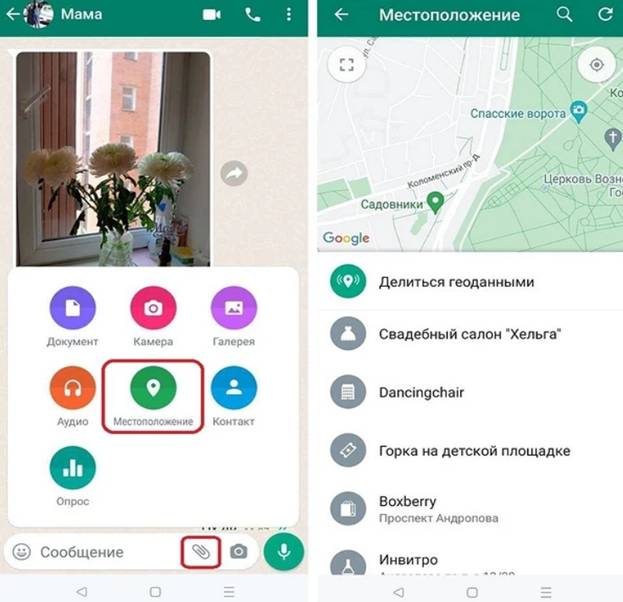 Staðsetningin í spjallinu er sýnd sem smámynd. Ef viðtakandinn er líka með Android farsíma mun hann geta opnað skilaboðin með hvaða forriti sem er með korti – þetta eru Yandex Maps, Yandex Navigator, Google Maps.
Staðsetningin í spjallinu er sýnd sem smámynd. Ef viðtakandinn er líka með Android farsíma mun hann geta opnað skilaboðin með hvaða forriti sem er með korti – þetta eru Yandex Maps, Yandex Navigator, Google Maps. 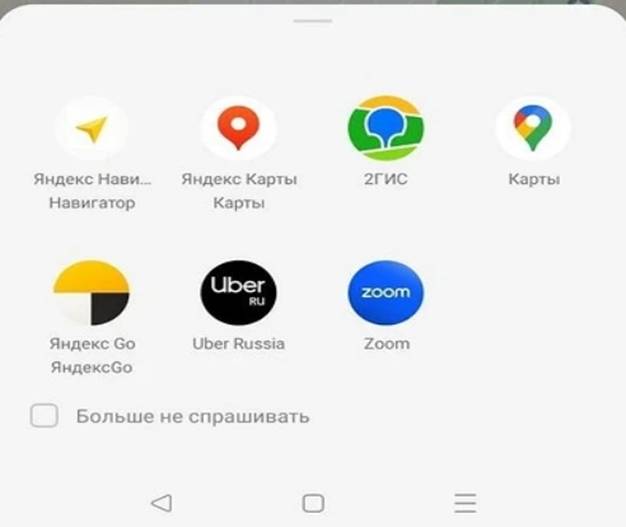 Messenger notendur geta tilgreint forrit sem hentar til að opna landfræðilega staðsetningu. Þá opnast öll skilaboð með jarðgögnum þar.
Messenger notendur geta tilgreint forrit sem hentar til að opna landfræðilega staðsetningu. Þá opnast öll skilaboð með jarðgögnum þar.
Hvernig á að senda landfræðilega staðsetningu frá iPhone í gegnum Whatsapp
Eigendur farsíma sem keyra iOS stýrikerfið geta sent landfræðileg gögn í gegnum WhatsApp á tvo mismunandi vegu:
- Fyrst þarftu að ganga úr skugga um að stillingarnar þínar leyfi aðgang að landfræðilegri staðsetningu þinni. Þegar það er lokað muntu ekki geta deilt staðsetningu þinni.
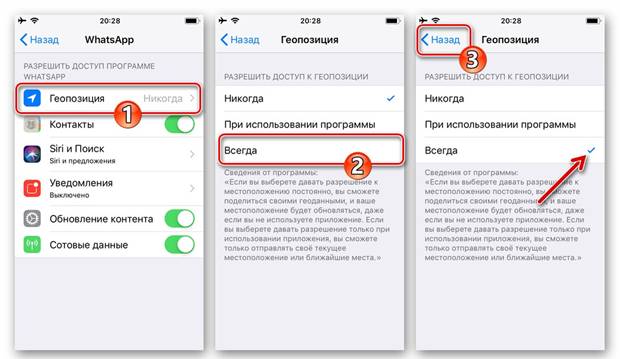
- Þú verður að veita forritinu aðgang að landfræðilegri staðsetningareiningu farsímans. Til að gera þetta ættir þú að opna „Stillingar“, fletta í gegnum lista yfir færibreytur, finna „Whatsapp“ á listanum yfir niðurhalað forrit og smella á nafn forritsins.
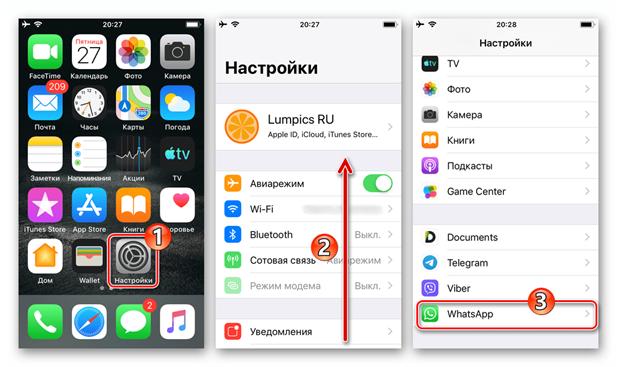
- Á skjánum sem birtist skaltu smella á fyrsta hlutinn í valfrjálsu listanum – „Landfræðileg staðsetning“. Með því að snerta heiti „Alltaf“ aðgerðarinnar skaltu haka í reitinn við hliðina á henni og hætta við stillingarnar.

Það er önnur leið til að endurstilla landfræðilega staðsetningu í Whatsapp á iPhone. „Geodata“ valkosturinn er oft notaður til að miðla núverandi staðsetningu í einstaklings- eða hópspjalli í formi kraftmikillar samsetningar. Þegar þú smellir á það geturðu skoðað ítarlega yfirsýn yfir landfræðilega staðsetningu notandans á kortinu.
- Þú þarft að opna forritið, fara í spjallið eða samtalið þar sem þú ætlar að senda staðsetninguna.
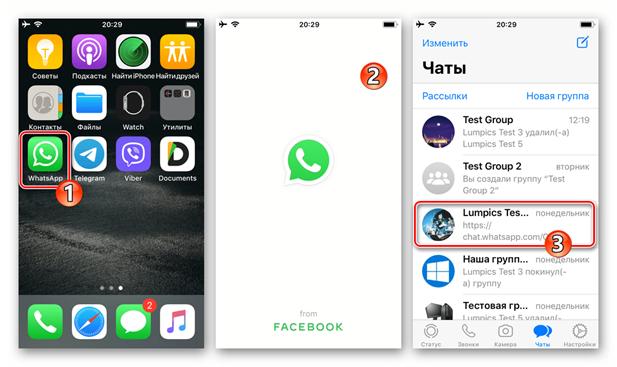
- Næst skaltu smella á „+“ hnappinn vinstra megin við innsláttarreitinn neðst á glugganum. Veldu „Staðsetning“ í valmyndinni sem birtist.
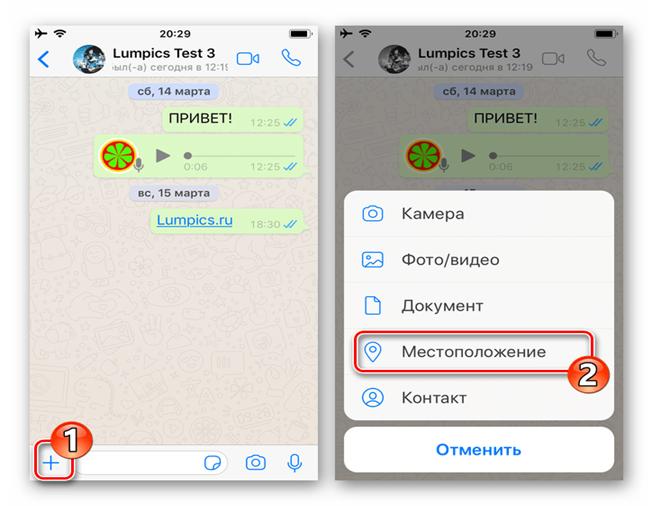
- Þú ættir að skoða kortið efst á skjánum, þar sem núverandi staðsetning þín er merkt. Ef allt er rétt þarftu að smella á „Staðsetning“ atriðið á listanum sem birtist hér að neðan.
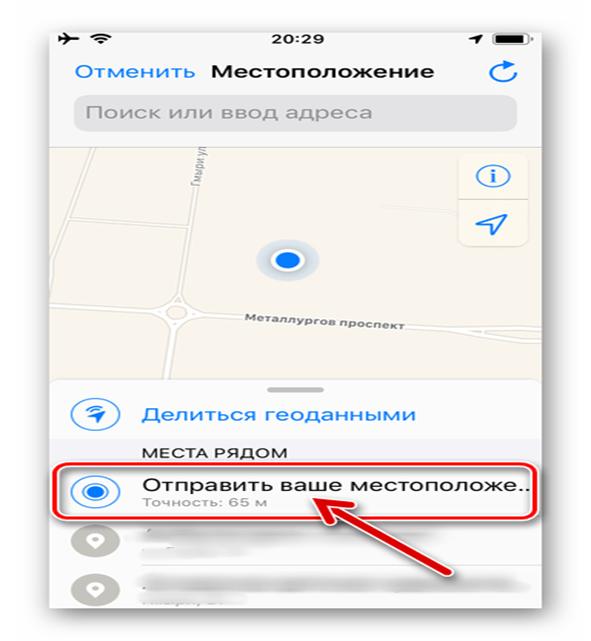 Eftir að aðgerðunum hefur verið lokið birtast landfræðileg staðsetningargögn samstundis í spjallinu og viðtakandinn eða annar meðlimur hópsins sem skilaboðin voru send til mun geta skoðað uppgefið gögn nánar.
Eftir að aðgerðunum hefur verið lokið birtast landfræðileg staðsetningargögn samstundis í spjallinu og viðtakandinn eða annar meðlimur hópsins sem skilaboðin voru send til mun geta skoðað uppgefið gögn nánar.
Leiðir til að fylgjast með einstaklingi eftir landfræðilegri staðsetningu frá WhatsApp
Þú getur fylgst með einstaklingi ef hann deildi landfræðilegri staðsetningu sinni í WhatsApp samtali. Þannig veitir notandinn aðgang að GPS skynjara sínum. Ef aðgangstími er liðinn er ekki lengur hægt að rekja staðsetningu hans án vitundar viðkomandi, ekki er hægt að komast að því í sendiboði hvar hann er staddur. Forritið verndar persónuupplýsingar á áreiðanlegan hátt.
Það eru aðrar aðferðir til að ákvarða landfræðilega staðsetningu einstaklings, en þær fela allar í sér notkun þriðja aðila forrita.
Hvernig á að senda landfræðilega staðsetningu í Whatsapp: hvernig á að deila landgögnum í WhatsApp á 40 sekúndum: https://youtu.be/wTLug_gHt_Q
Hvað á að gera ef röng landstaðsetningargögn eru send í gegnum WhatsApp
Til að ákvarða staðsetningu einstaklings sem notar send gögn þarftu að smella á kortið. Punktur birtist strax þar sem viðkomandi staðsetning er merkt. Ef landfræðileg staðsetning birtist á öðru heimilisfangi verður þú að:
- athuga hvort GPS er virkt;
- ennfremur ætti að skýra að WhatsApp forritið hefur aðgang að landfræðilegri staðsetningu;
- það er nauðsynlegt að flytja þangað sem merkið er betur tekið, þar sem gagnaflutningsvandamál koma oft fram í neðanjarðarbílastæðum, verslunarmiðstöðvum eða kjöllurum;
- þú ættir að endurræsa græjuna.
Ef eftir að hafa framkvæmt þessi skref er landfræðileg staðsetning enn gefin upp á rangan hátt þarftu að prófa að stilla staðsetninguna handvirkt. Þú getur valið hvaða stað sem er næst af tillögulistanum.








